FreeCAD 翼形状の作成
翼断面形状を元に3次元翼を作成します。この機能を使うと次のような形状を作成することが可能です。
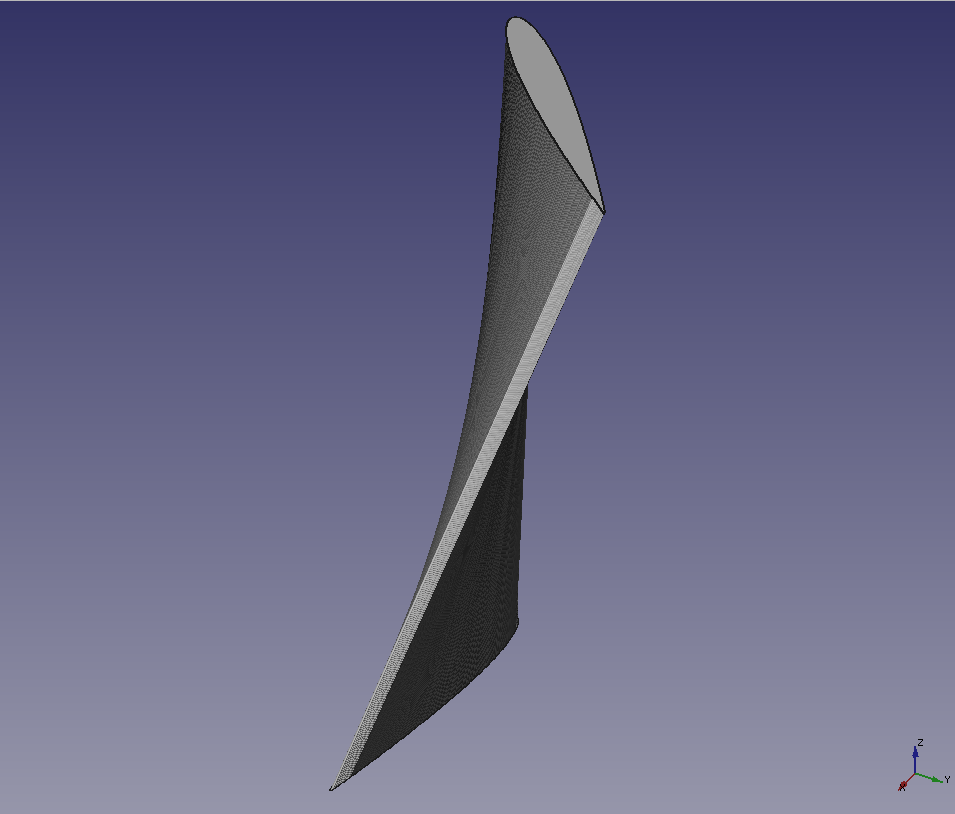
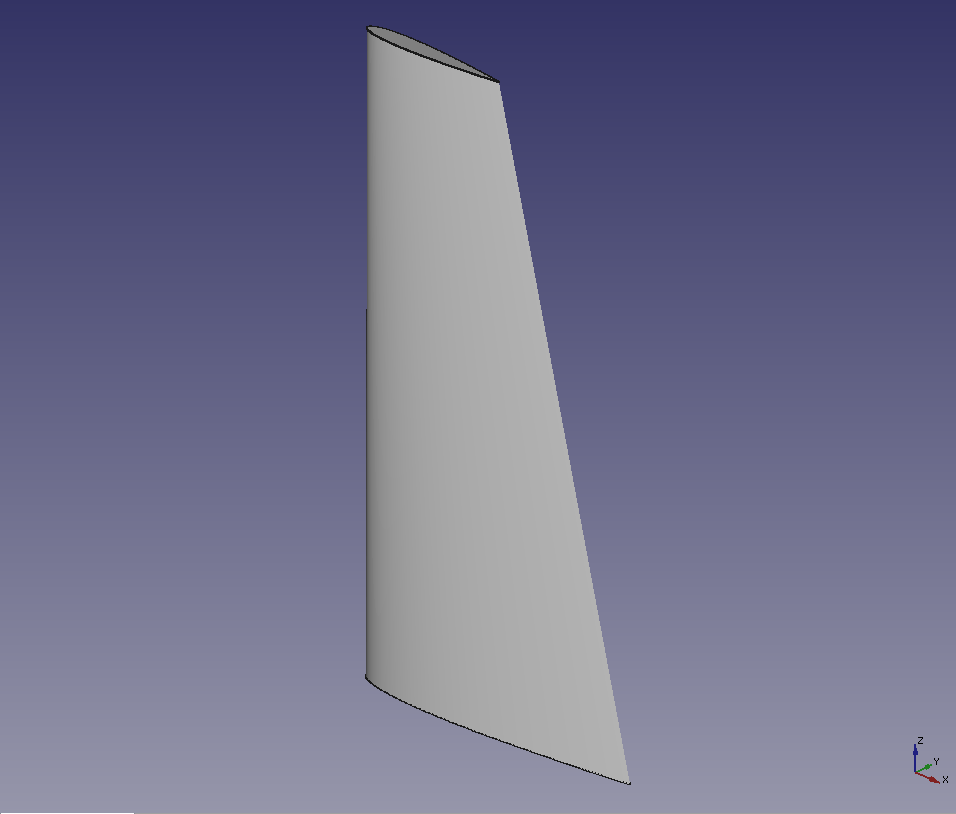
基本形状の作成
-
今回の例では NACA0012 翼の断面形状データ(ダウンロード)をインポートして使用します。FreeCAD のウィンドウにファイル NACA0012.dat をドラッグ&ドロップすると以下のようなダイアログが表示されるので「Common airfoil data (importAirfoilDAT)」を選択してデータをインポートします。

モジュールの選択ダイアログ 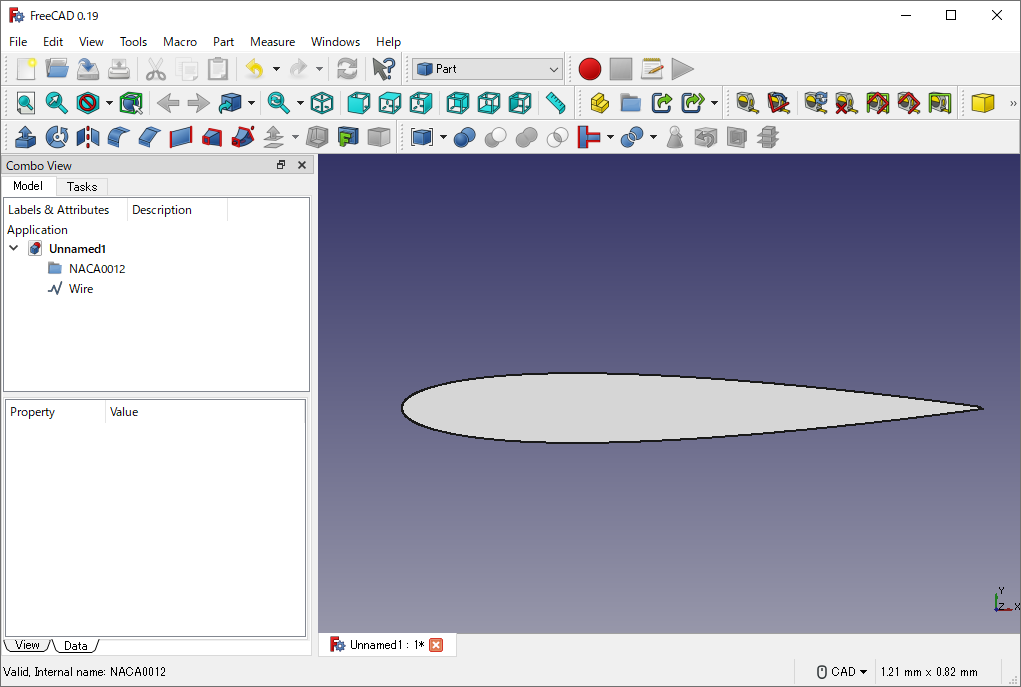
翼の断面形状データをインポート ワークベンチを
 に切り替えます。
に切り替えます。-
モデル・ツリー上で「Wire」を選択し、クローン
で複製を作成します。モデル・ツリーで作成したクローンを選択してプロパティーのデータ・タブの [Placement]-[Position]-[z] に2.0と入力します。
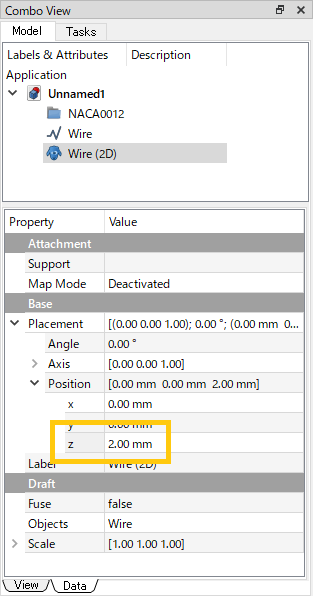
クローンのプロパティー -
ワークベンチを
 に切り替えてロフト
に切り替えてロフトで2つのワイヤーからソリッドを作成します。2つのワイヤーをプロファイルに指定し、「Create solid」をチェックしてをクリックすると翼が作成されます。
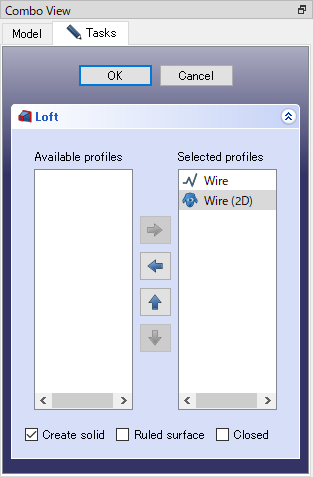
ロフトのダイアログ -
以上で3次元翼が作成されました。デフォルトでは形状表示がわかりにくいので形状確認をする場合はモデル・ツリーで「Loft」を選択し、プロパティーの「View」タブの「Display Mode」を「Shaded」に切り替えます。
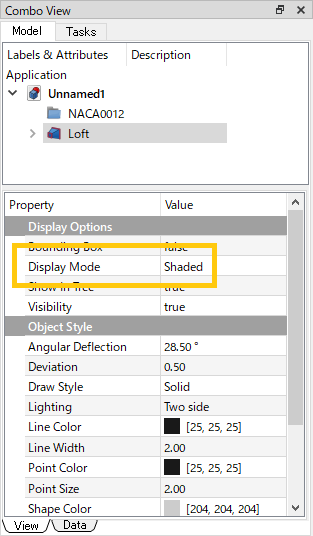
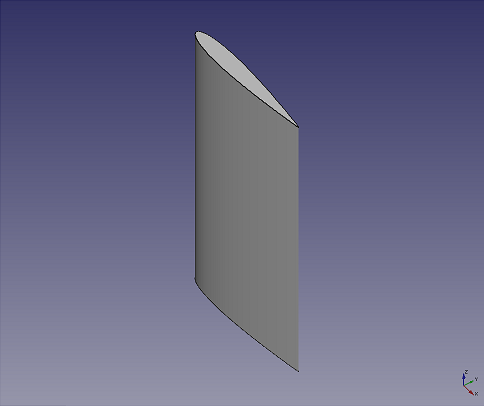
翼をねじる
モデル・ツリー「Loft」下の「Wire (2D)」を選択します。「Wire (2D)」のプロパティーで以下のように設定すると原点を通過する Z 軸周りに45度ひねった翼を作成することができます。
- Angle : 45.00
- Axis : [0.00 0.00 1.00]
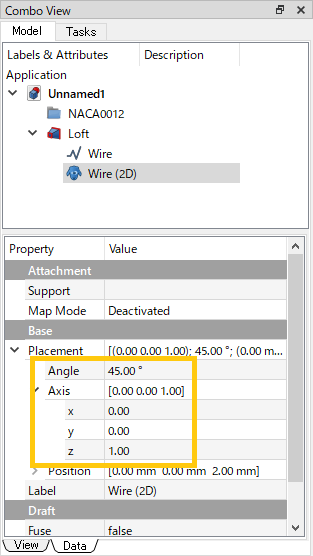
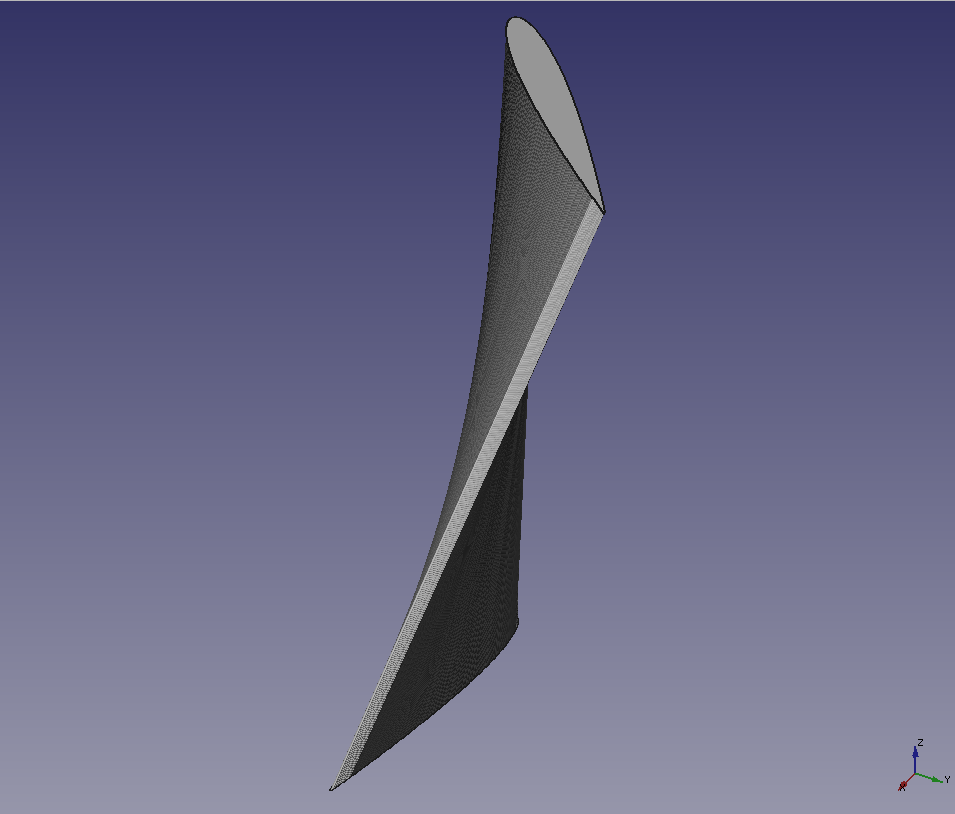
翼の幅を変化させる
モデル・ツリーで「Loft」を開き、「Wire (2D)」を選択します。「Wire (2D)」のプロパティーで以下のように設定すると翼端で断面が1/2サイズとなる翼を作成することができます。
- Scale : [0.50 0.50 1.00]
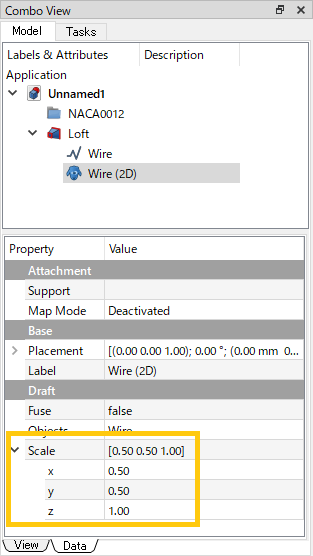
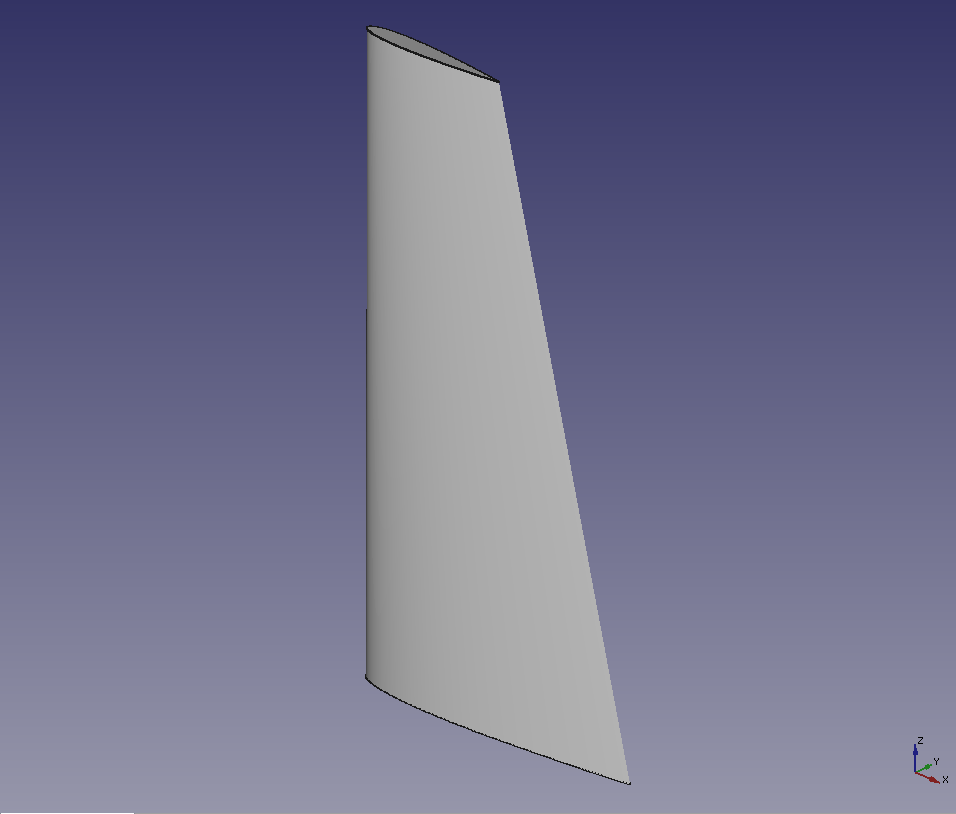
※同様の方法で3枚以上の翼断面を使ってより複雑な翼を作成することも可能です。